设置Todesk免确认远程操作另一台电脑_todesk怎么设置远程不用确认
前情提要
设置过程
- 先打开实验室电脑的设置>>电源>>按照以下的设置设置好
- 这里设置不休眠是因为实验室电脑一旦关机就需要重新配置环境,所以需要尽量使屏幕常亮
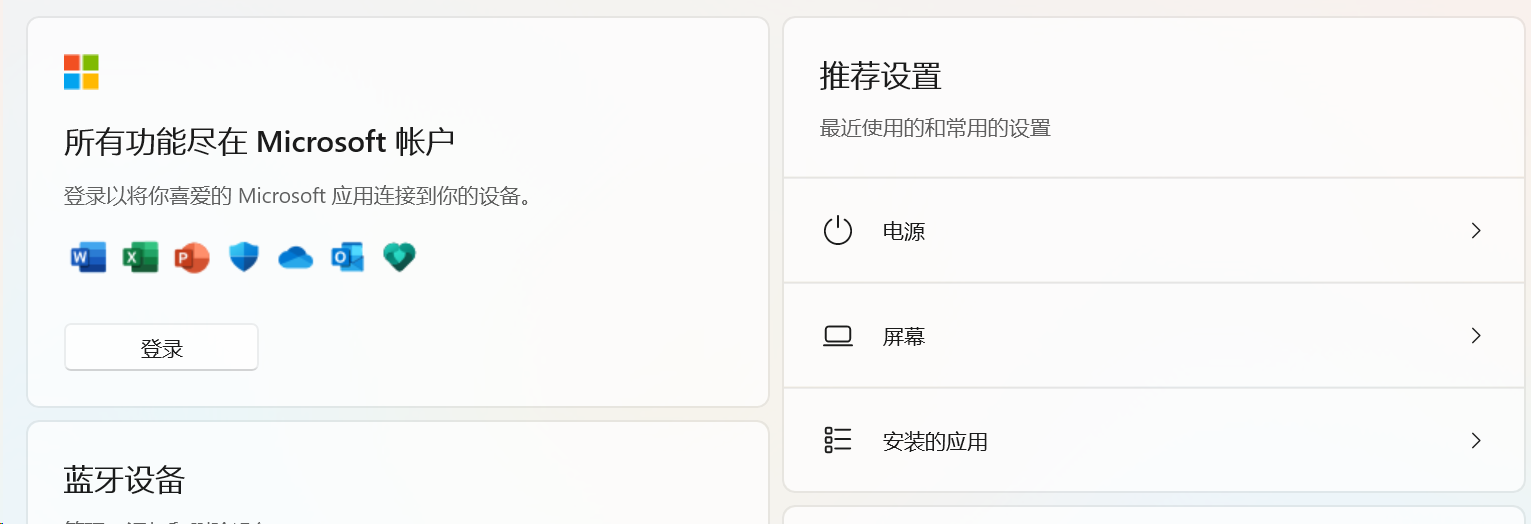
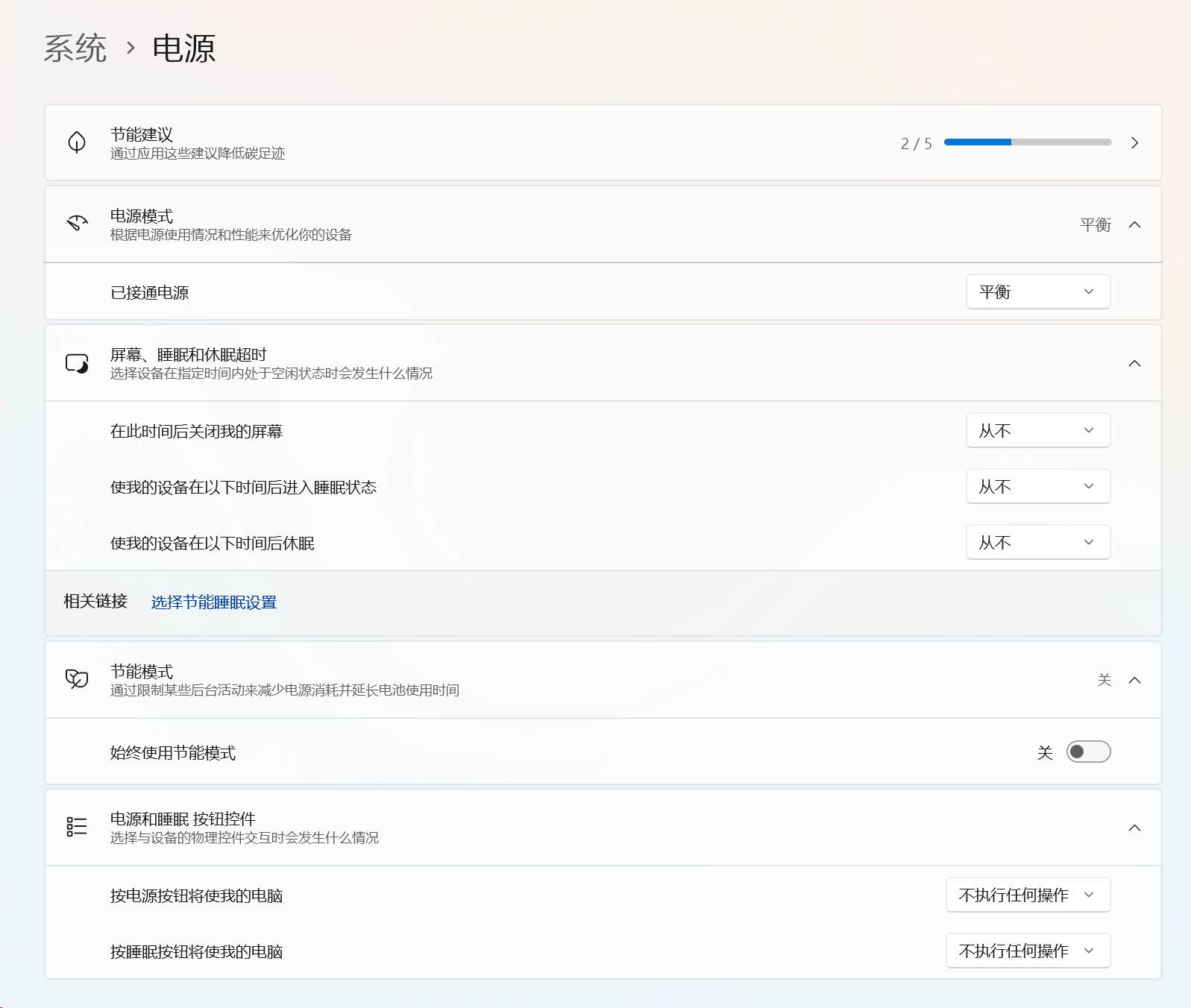
- 先在实验室电脑下载todesk。
- 打开实验室电脑的todesk,首页右上角有临时密码这一项,确认这一项是打开的。
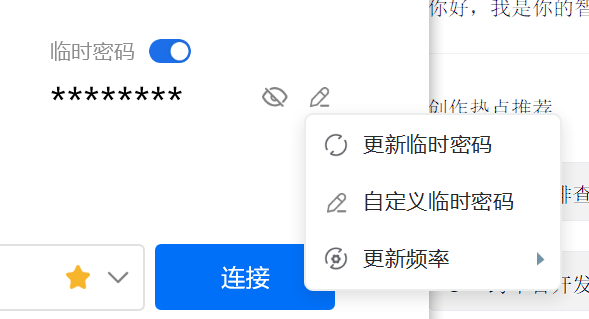
- 点击更新频率>>设置成手动
- 点击左侧的高级设置>>基本设置>>开机自启动(无人值守)
- 再点击左侧的高级设置>>安全设置>>黑白名单管理>>开启白名单>>增加白名单(就是你自己的笔记本电脑在todesk上的设备代号)
- 这一步主要是控制一下别人不能通过todesk来使用这台实验室电脑,但其实逻辑上不是很通)
- 在安全设置这一块的我选择了的临时密码和安全密码都可以使用
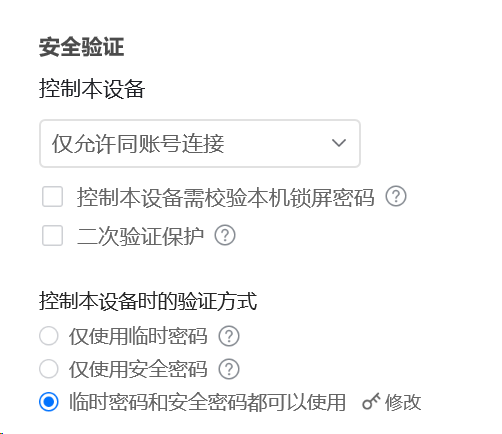
- 其实我就是误打误撞搞对了,所以留档一下,如果有更清楚的方法欢迎引荐。
- 做完以上我发现笔记本电脑想连接实验室电脑的时候,就不需要在实验室电脑上面点击确认,实现在宿舍想断就断,想开就开。


